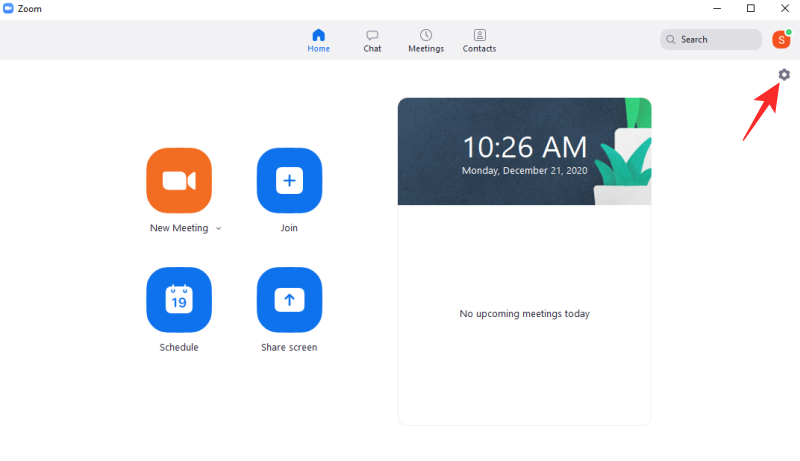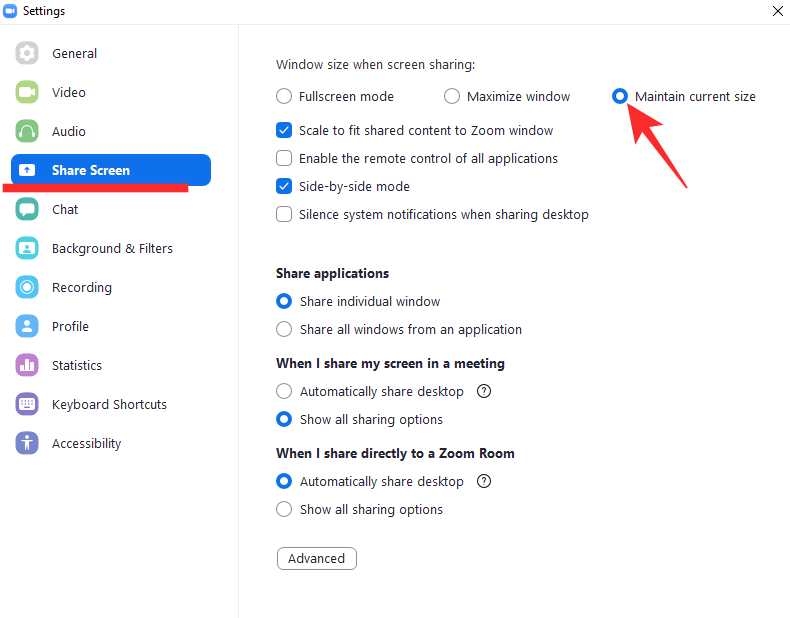Милиони одраслих и деце користе Зоом да би обавили свој посао од почетка пандемије у фебруару.
Једна од цењених функција Зоом-а је могућност да започнете сесију дељења екрана без знојења. Међутим, чак и поред свих својих квалитета, није лишен гомиле фрустрирајућих недостатака. Данас ћемо га поближе погледати и рећи вам како бисте спречили да се прозор зумирања појави сваки пут када неко дели свој екран.
Повезано: Како направити глас-овер на Зоом састанку
Садржај
Проблем?
Зоом-ово дељење екрана је прилично једноставно и лако је за све. Међутим, у свом подразумеваном облику, може изазвати мало фрустрације. На великим састанцима или часовима није необично да се одвојите од главног прозора зумирања и радите на нечем другом. Међутим, када је састанак у току и неко дели свој екран, Зоом приморава свој прозор да заузме централну позорницу, преклапајући сваки други прозор који можда гледате.
За састанке који обично трају сатима, тешко да је идеално видети како прозор за дељење екрана прекида ваш рад. Срећом, постоји решење и неколико решења за овај проблем.
Повезано: Како зауставити замрзавање и проблеме са црним екраном у зумирању
Како спречити да искаче прозор за дељење екрана
Углавном, постоје три начина на која можете спречити Зоом да то уради. Један од њих је званично подешавање, док су други једноставна решења.
Присилите зумирање да бисте задржали тренутну величину прозора
У својој подразумеваној поставци, Зоом би претворио прозор за дељење екрана у режим целог екрана кад год неко почне да дели свој екран. Дакле, ако имате минимизиран прозор и радите на нечем другом, сесија дељења екрана од стране учесника састанка би вас приморала да одустанете од посла и фокусирате се на садржај на екрану. На срећу, Зоом је схватио како то може довести до проблема и направио решење у апликацији.
Прво покрените Зоом десктоп клијент и кликните на дугме Подешавања испод слике профила.
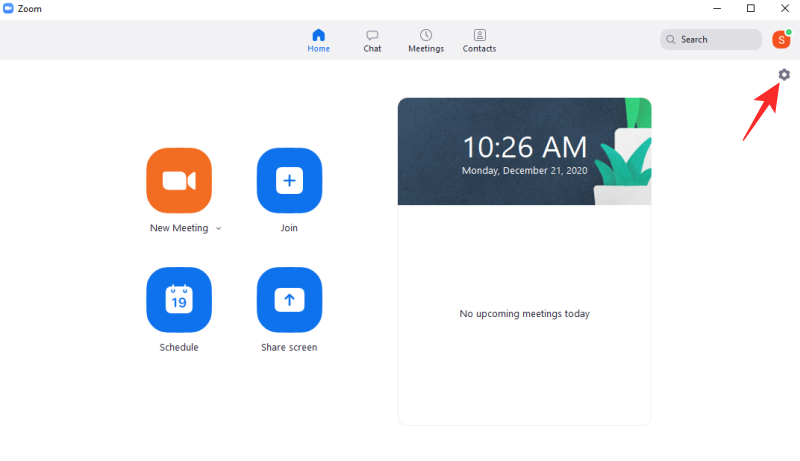
Сада идите на картицу „Дели екран“. На вашој десној страни, испод банера „Величина прозора приликом дељења екрана“, изаберите опцију „Одржавање тренутне величине“ уместо „Режим целог екрана“ или „Максимирај прозор“.
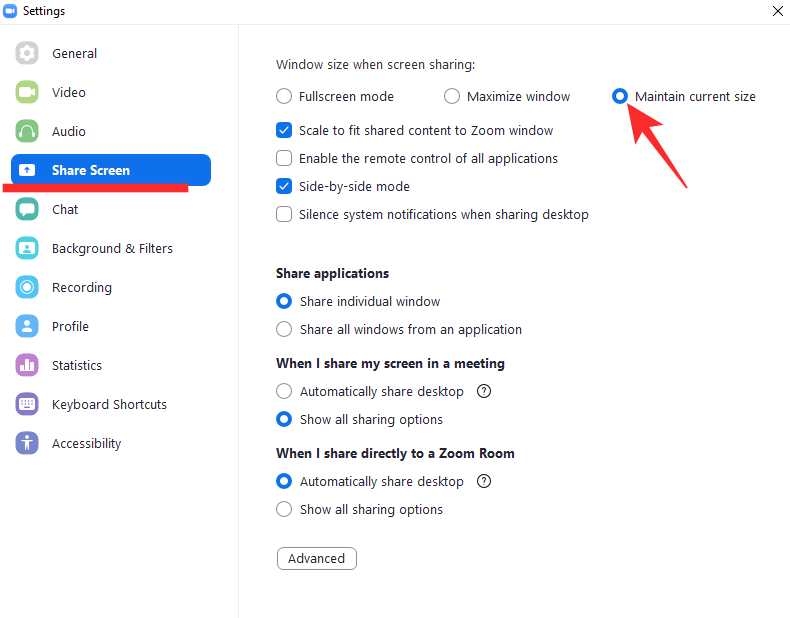
Ово ће осигурати да величина Зоом прозора остане иста, чак и када неко дели екран, што би гарантовало крајњи мир током ваших сесија са више задатака.
Повезано: Како присилно зауставити зумирање од употребе микрофона након завршетка састанка
Покушајте са другим уређајем
Многи проблеми са којима се редовно суочавамо на нашим уређајима често су везани за тај одређени уређај. Можда уређај по вашем избору не ради тако добро у смислу управљања меморијом, што на крају доводи до насумичних замрзавања и пада, што врло мало других на планети заиста доживљава.
Питање о којем данас разговарамо није баш повезано са лошим управљањем меморијом, већ са типом уређаја који користите. Ако користите Виндовс или Мац, моћи ћете да приступите малом прекидачу о коме смо говорили у претходном одељку и да спречите искакање прозора за зумирање. Међутим, ако користите Гоогле Цхромебоок, нећете добити опцију у подешавањима. Пошто ОС није тако добро препознат као друга два, чини се да је Зоом изоставио неколико опција, укључујући опцију минимизирања прозора.
Дакле, ако имате другу машину у вашој близини или сте довољно срећни да је позајмите од својих пријатеља, препоручујемо вам да користите Мац или Виндовс за важне видео позиве на Зоом-у.
Повезано: Како да поправите падове Зоом-а током репродукције снимљеног садржаја
Ажурирајте апликацију или користите алтернативу
Као што је поменуто у претходном одељку, Зоом тренутно не пружа опцију минимизирања за свој Гоогле Цхромебоок клијент. Међутим, то не значи да је свака нада изгубљена и да можда никада нећете видети како ваш омиљени Цхромебоок ради онако како се рекламира.
Зоом је прилично одличан у редовном објављивању нових ажурирања, а верујемо да би и ово могло бити на хоризонту. Ипак, ако једва чекате да се Зоом појави и ваша организација нема проблема са пребацивањем на друго решење за видео конференције, препоручујемо вам да погледате Гоогле Меет и Мицрософт Теамс . Оба су сама по себи прилично способна и вероватно ће задовољити све ваше потребе.
ПОВЕЗАН